Windows'u Statik ve DHCP Ağı Otomatik Olarak Geçecek Şekilde Yapılandırma
Sinir bozucu ağ TCP / IP özelliklerini değiştirmeye devam et zaman zaman DHCP ve statik IP ağ ortamında çalışması gereken bir mobil bilgisayar kullanıcısı için, özellikle acil bir sorunu çözmek için acele ettiğinizde veya görevi en kısa sürede tamamlamanız gerektiğinde mümkün. Sorun şu şekilde çözülebilir: Alternatif Yapılandırma işlevselliği, Bu, ağ değişikliğini otomatik olarak algılar ve manuel olarak yapılandırmak zorunda kalmadan otomatik olarak sizin için geçer.
Bu çözümü uyguladığınızda, DHCP sunucusu algılanmazsa dizüstü bilgisayarınız otomatik olarak dinamikten statik IP ayarına geçirilir. Alternatif Yapılandırmayı etkinleştirmek için:
Adresine git Başlat menü> Kontrol Paneli.
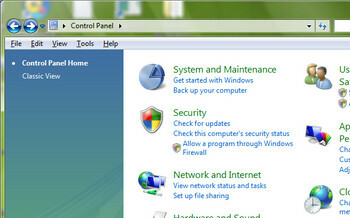
Windows XP için: Tıklayın Ağ bağlantıları
Windows Vista için: Tıklayın Ağ ve Paylaşım Merkezi > Ağ bağlantılarını yönet
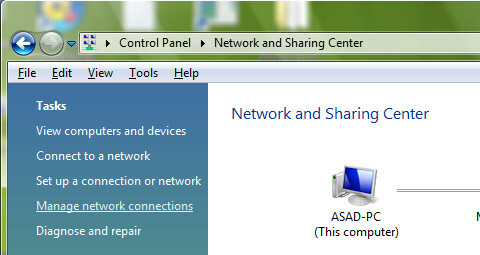
Sağ tık Yerel bağlantı ve seç Özellikleri.

Altında Genel sekmesi, görene kadar aşağı kaydırın İnternet Protokolü (TCP / IP), seçin ve tıklayın Özellikleri.
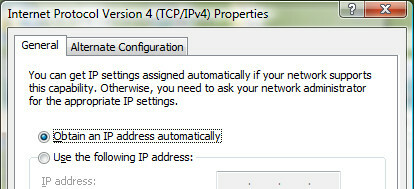
Adresine git Alternatif Yapılandırma sekmesi
, seçin Kullanıcı yapılandırdı. Giriş alternatif konumunuzun statik IP'si. Bu ayar, DHCP sunucusu bulunamadığında TCP / IP'nin statik IP kullanmasına izin verir.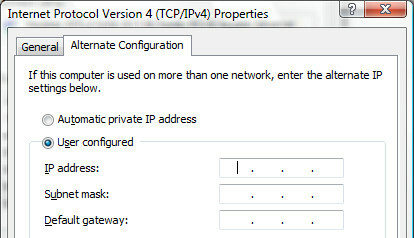
DHCP sunucusu etkin olarak ofiste çalışıyorsanız, dizüstü bilgisayarınız dinamik almak için birincil yapılandırmayı kullanır IP otomatik olarak, dizüstü bilgisayarınız evde olduğu gibi statik IP ortamına geçtiğinde, dizüstü bilgisayarınız Oto alternatif yapılandırmaya geçildi yapılandırdığınız statik IP ile.
Arama
Yakın Zamanda Gönderilenler
Çeviri Menüsü: Web Sayfasını ve Terimleri Sağ Tıklama Bağlam Menüsü ile Çevir
Firefox gerçekten zengin özelliklere sahiptir ve diğer tarayıcıları...
Snipe ile Chrome'da Sekmeleri Anında Bulun ve Aralarında Geçiş Yapın
Bir tarayıcı penceresinde yüzlerce açılan sekmeyi yönetmek oldukça ...
Marginize Web Siteleri İçin Oturaklı Bir Sosyal Ağdır [Chrome]
Marginize dır-dir insanların web sitelerini tartışması için bir mer...



![Marginize Web Siteleri İçin Oturaklı Bir Sosyal Ağdır [Chrome]](/f/7276c98bf1ba08fc40d3cc2046b1d8db.png?width=680&height=100)